วิธีดาวน์โหลดและติดตั้ง Netflix บน Mac
เผยแพร่แล้ว: 2023-09-28การดู Netflix และเคี้ยวของว่างคือนิยามของวันหยุดสุดสัปดาห์ในอุดมคติสำหรับหลายๆ คน แม้ว่าโทรศัพท์และแท็บเล็ตจะเป็นอุปกรณ์ที่ดีในการสตรีมเนื้อหา Netflix แต่ประสบการณ์การรับชม Netflix บน MacBook ก็ไม่มีใครเทียบได้ น่าเสียดายที่เราต้องแจ้งให้คุณทราบว่าไม่มีวิธีที่เป็นทางการในการดาวน์โหลด Netflix บน Mac

ไม่ใช่แค่การติดตั้งเท่านั้น แต่ Netflix ได้ตัดวิธีการสตรีมเนื้อหา Netflix บน Mac เกือบทั้งหมด แต่บนอินเทอร์เน็ต มีวิธีแก้ไขสำหรับทุกปัญหา ซึ่งก็ไม่ต่างกัน
ก่อนที่เราจะเริ่มบทช่วยสอน เรามาตอบคำถามพื้นฐานกันก่อน
สารบัญ
คุณสามารถดาวน์โหลด Netflix บน macOS ได้หรือไม่?
คำตอบคือ NO ดังกึกก้อง Netflix อาจมีแอป Windows อย่างเป็นทางการ แต่พวกเขาไม่เคยแสดงความรักและความเสน่หาให้กับ Mac เหมือนกัน และหากไม่มีข่าวเกี่ยวกับแอพเนทีฟเฉพาะสำหรับ Mac มาหลายปีแล้ว การรอแอปหนึ่งจึงไม่มีค่าและเสียเวลาเลยแม้แต่น้อย
คุณสามารถออกอากาศเนื้อหา Netflix จาก iPad, iPhone หรือ Apple TV ได้หรือไม่
แม้ว่า AirPlay จะสามารถสตรีมอะไรก็ได้ในทางเทคนิคตั้งแต่ iPad, iPhone หรือ Apple TV ไปยัง Mac แต่ Netflix ก็มีข้อจำกัดบางอย่าง ในเดือนเมษายน 2019 Netflix ยกเลิกการรองรับ AirPlay โดยอ้างว่าบริษัทมีวิธีในการตรวจจับประเภทอุปกรณ์ที่ใช้อยู่ ซึ่งอาจนำไปสู่มาตรฐานการรับชมที่แตกต่างกัน เว็บไซต์ของ Netflix ก็กล่าวถึงเรื่องนี้อย่างชัดเจนเช่นกัน
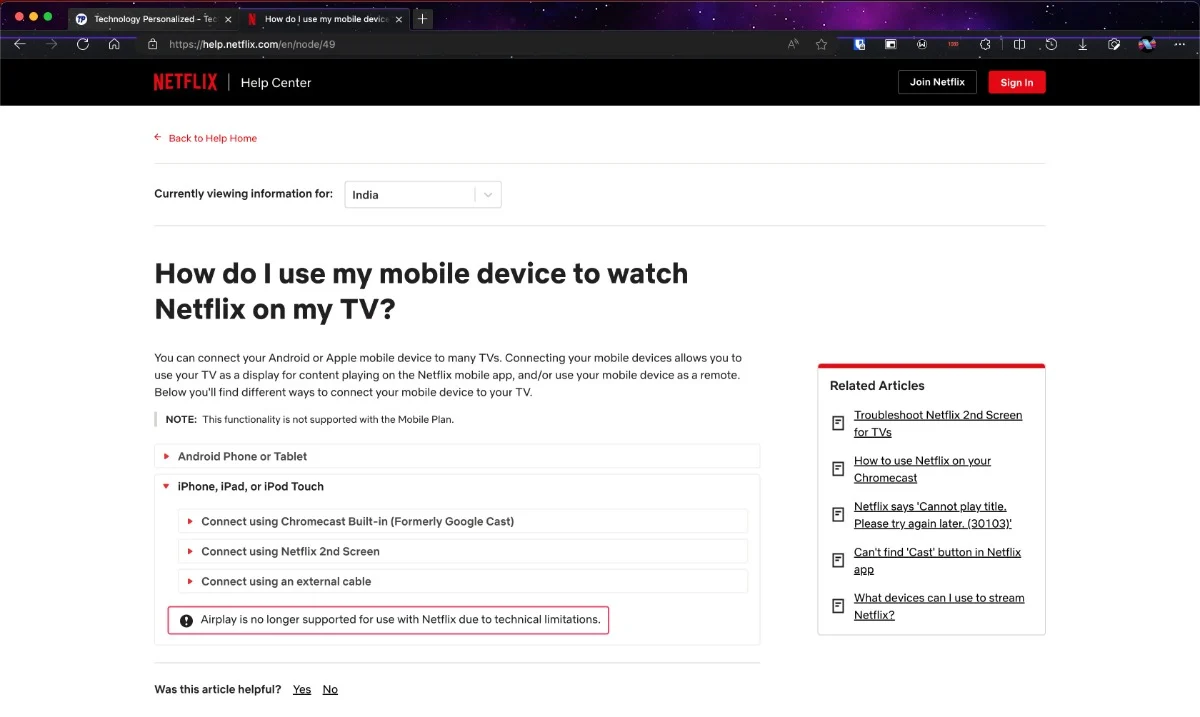
คุณสามารถดาวน์โหลด Netflix บน MacBook โดยใช้ Parallels ได้หรือไม่?
ไม่มีแต้มบราวนี่ให้เดาว่า Netflix ก็จำกัดวิธีนี้เช่นกัน หลังจากขั้นตอนการตั้งค่าและใช้งาน Windows 11 บน Mac ที่มี Parallels ยุ่งยากอยู่แล้ว คุณจะท้อแท้หากเห็นข้อความแสดงข้อผิดพลาดเมื่อติดตั้ง Netflix ดังนั้นจึงเป็นการดีกว่าที่จะไม่ลองใช้เคล็ดลับนี้
วิธีดู Netflix บน Mac?
Netflix บน Mac: การสร้างเว็บแอปหรือทางลัดเว็บไซต์
วิธีที่ดีที่สุดและมีจริยธรรมที่สุดในการรับชม Netflix บน MacBooks คือผ่านทางเว็บไซต์อย่างเป็นทางการของ Netflix เพื่อให้รู้สึกเหมือนใช้เว็บไซต์เป็นแอป เบราว์เซอร์ส่วนใหญ่สามารถแปลงหน้าเว็บเป็นทางลัดบนเดสก์ท็อปได้ ทางลัดเหล่านี้สามารถวางไว้บนหน้าจอหลักและเปิดใช้งานได้เมื่อจำเป็น คุณยังสามารถใช้ส่วนขยายเบราว์เซอร์ของคุณในทางลัดเหล่านี้ได้
ติดตั้ง Netflix WebApp บน Chrome
- เปิด Chrome แล้วตรงไปที่เว็บไซต์ Netflix
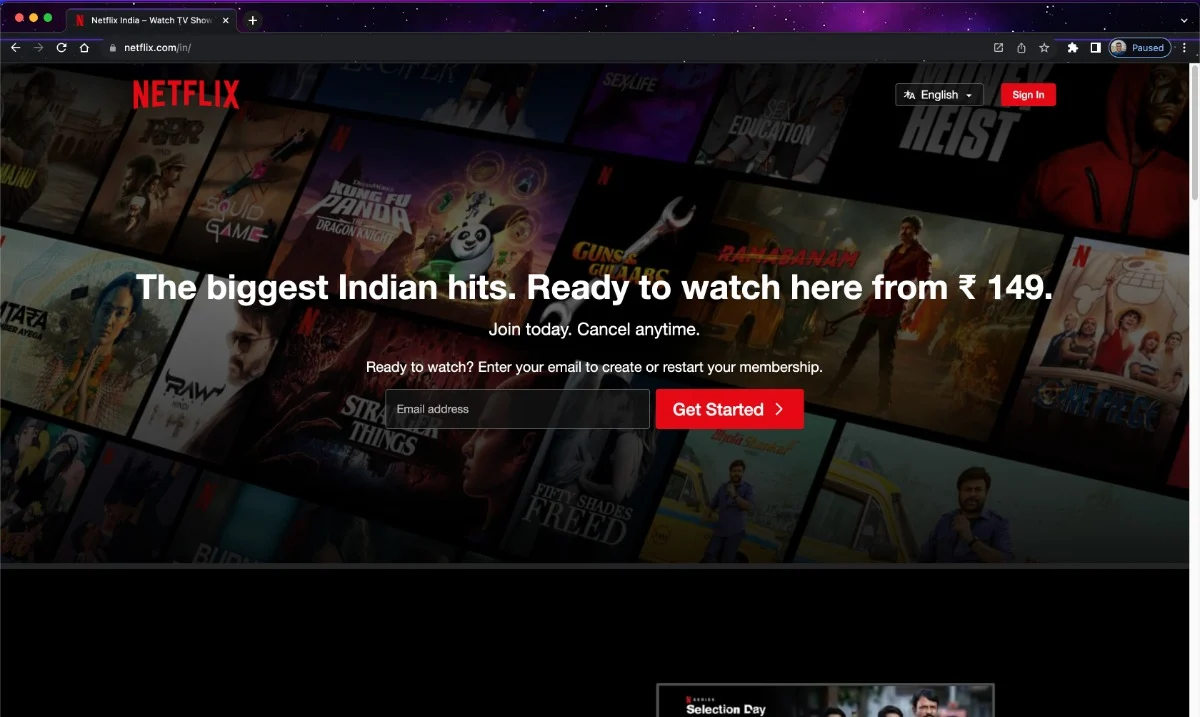
- คลิก เมนูเคบับ (⁝) ที่มุมขวาบน

- วางเคอร์เซอร์ของเมาส์ไว้เหนือ เครื่องมือเพิ่มเติม
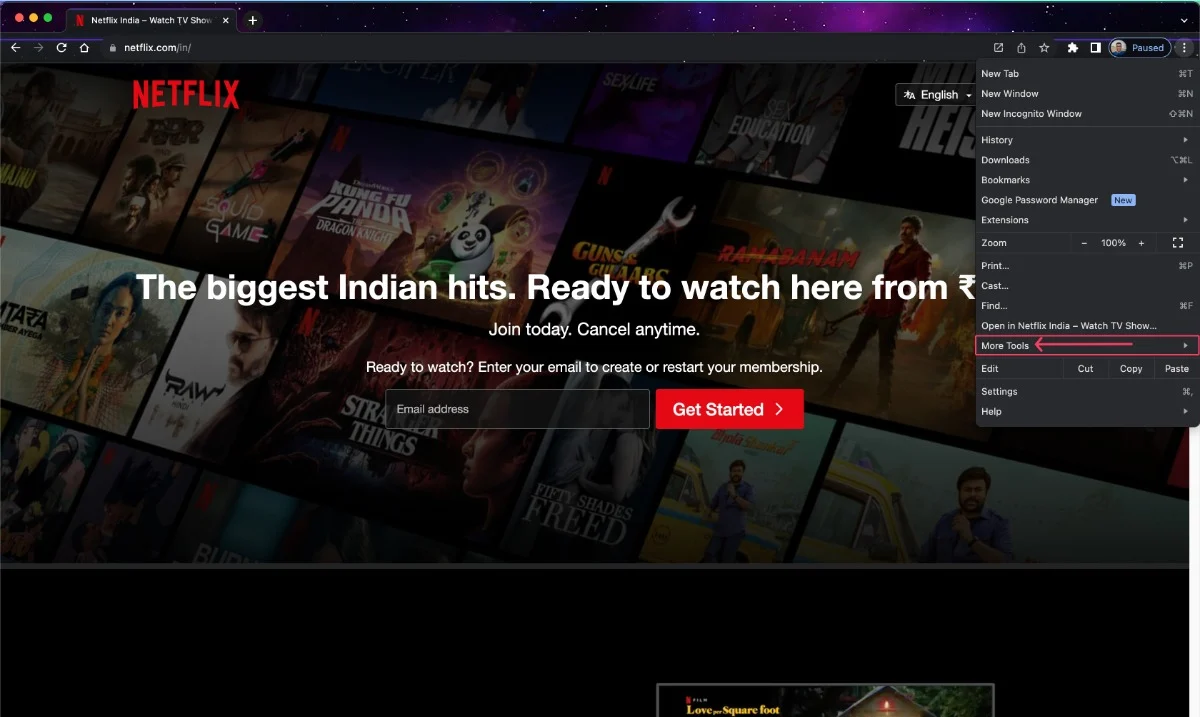
- คลิกที่ สร้างทางลัด...
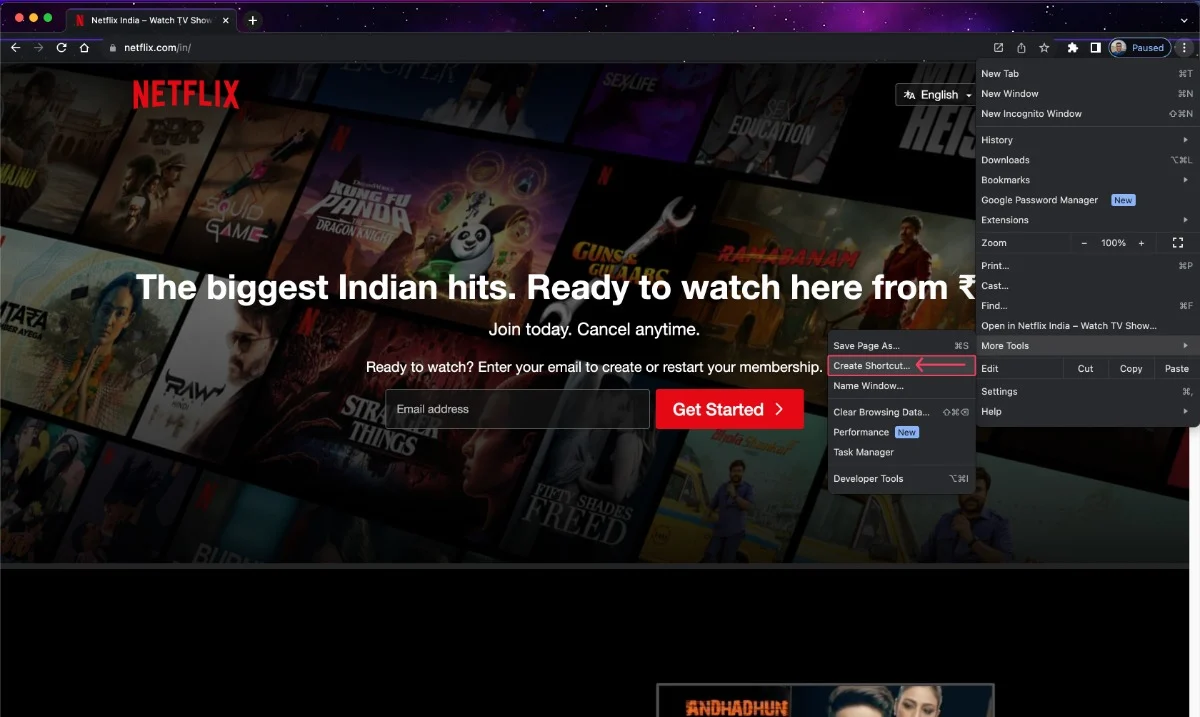
- เปลี่ยนชื่อแอปตามนั้นและเปิดใช้งานกล่องโต้ตอบ เปิดเป็นหน้าต่าง
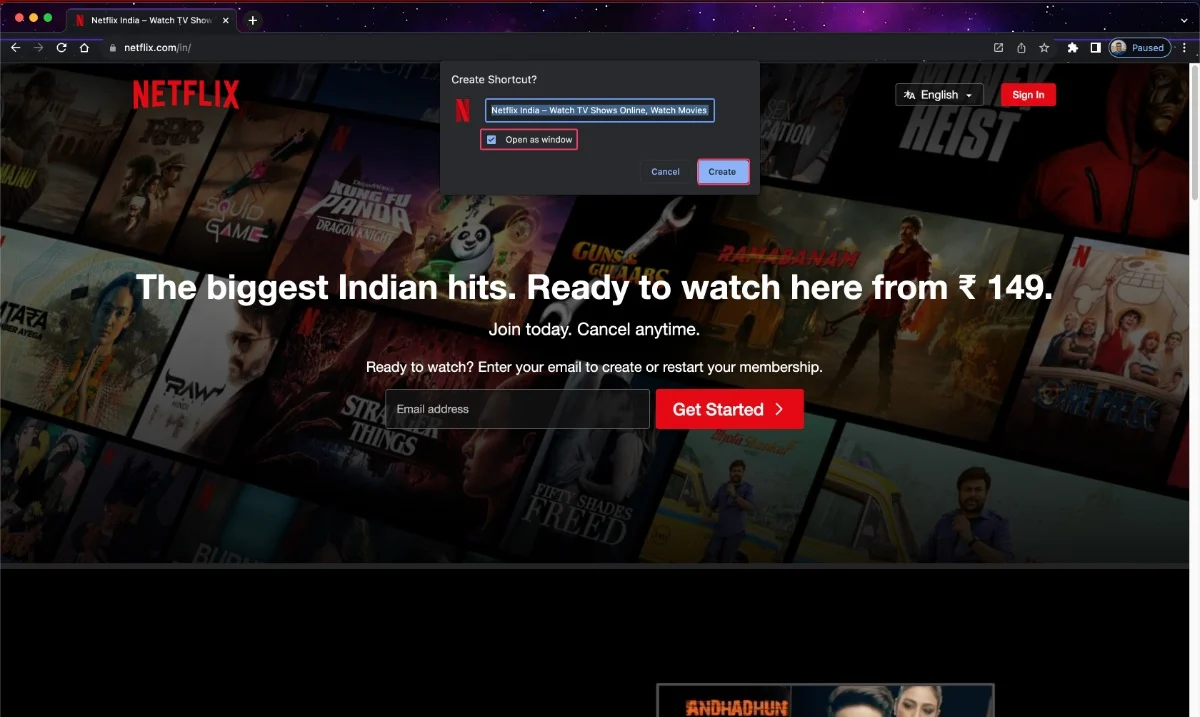
- แอปจะปรากฏร่วมกับแอปอื่นๆ ที่คุณสามารถลากและวางลงใน Dock ได้ตามต้องการ

ติดตั้ง Netflix WebApp บน Microsoft Edge
- เปิด Edge แล้วไปที่เว็บไซต์ Netflix
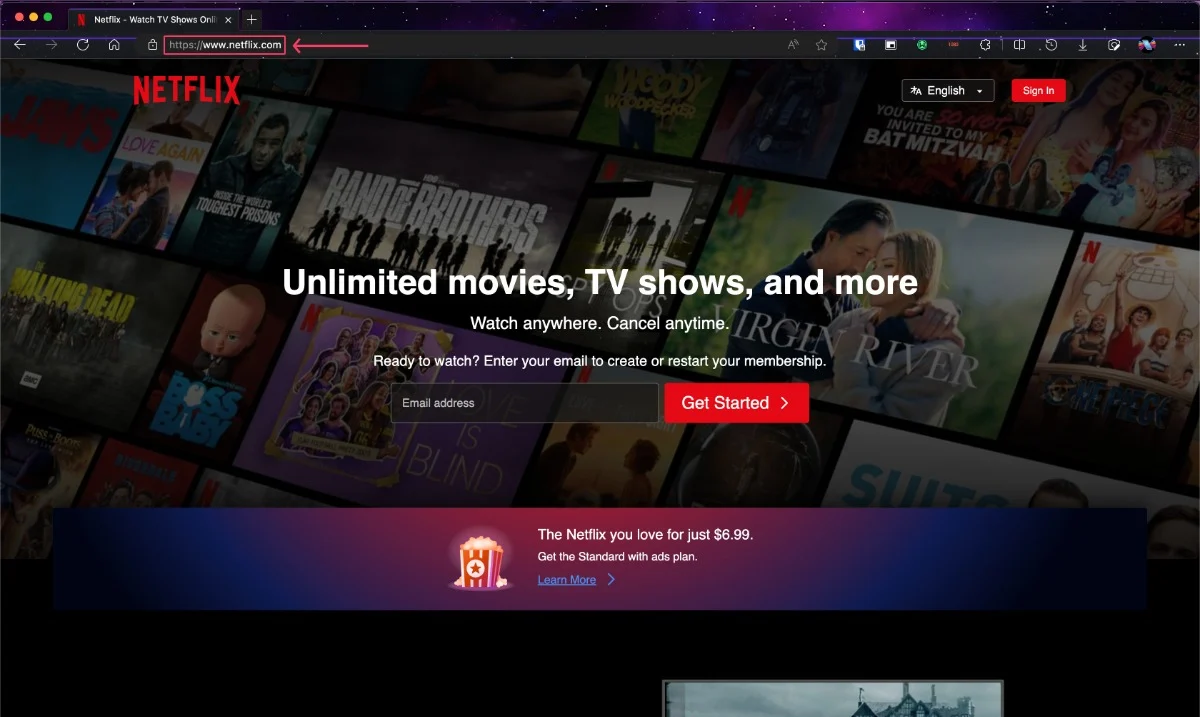
- คลิกที่ เมนูลูกชิ้น (⋯) ที่มุมขวาบน
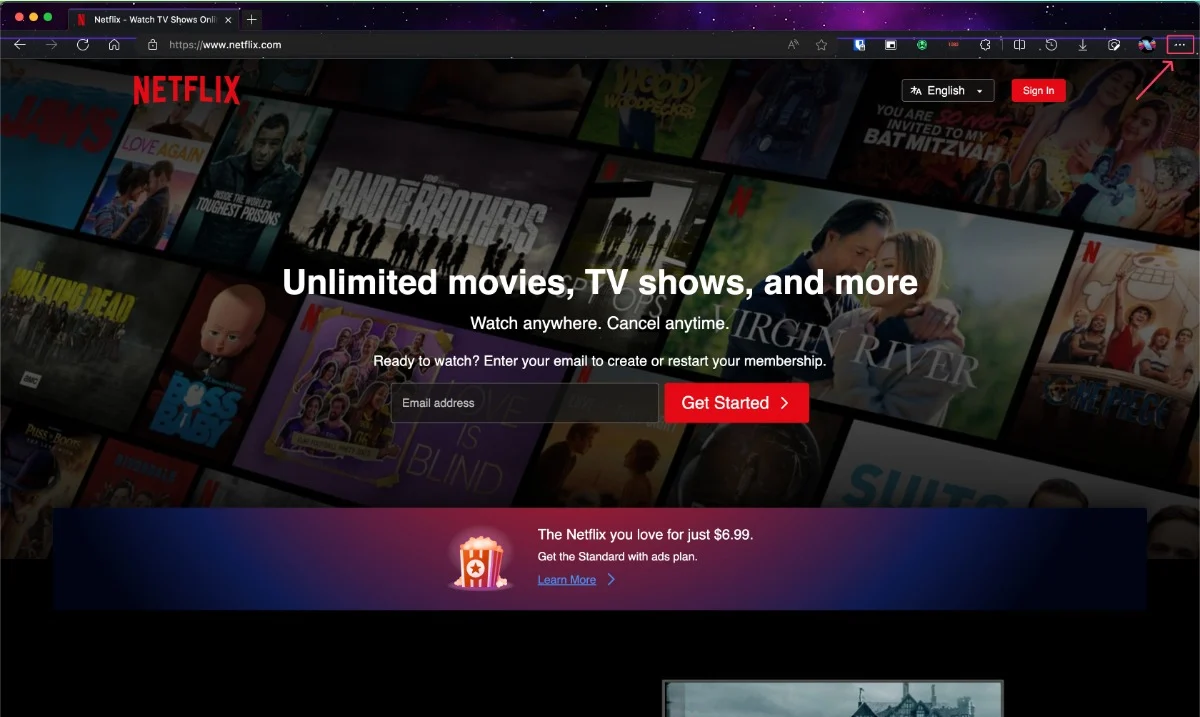
- เลื่อนเคอร์เซอร์เมาส์ไปที่ แอพ
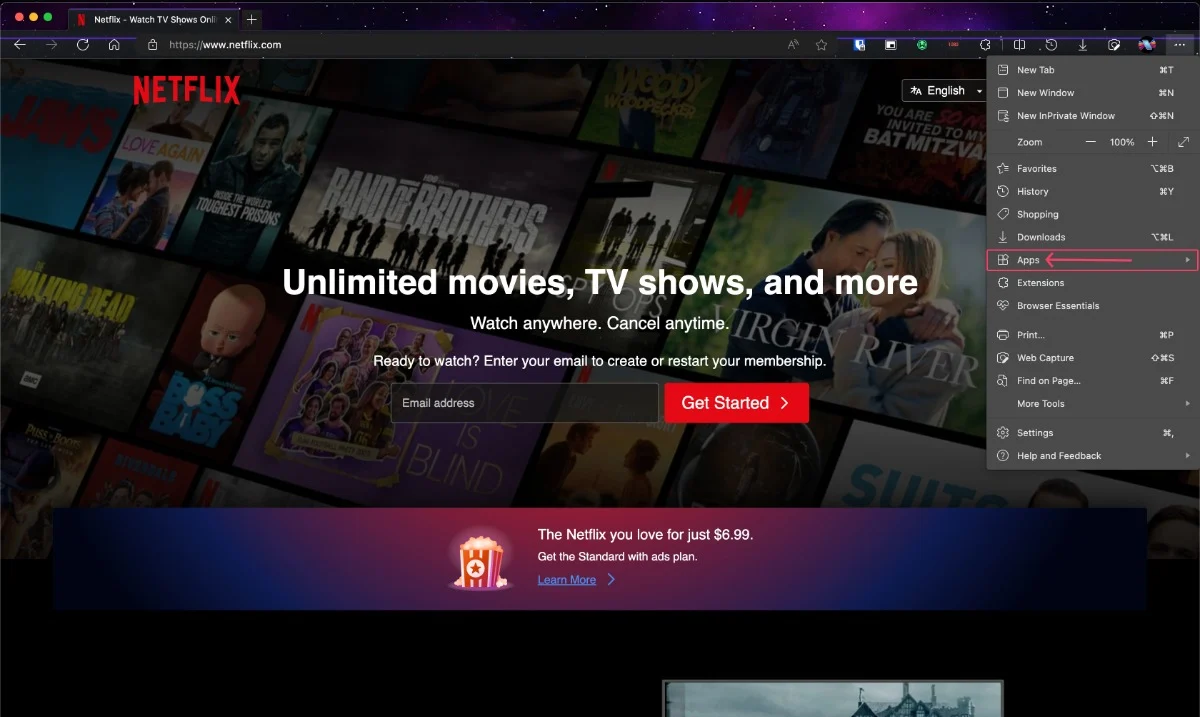
- เลือก ติดตั้งไซต์นี้เป็นแอป
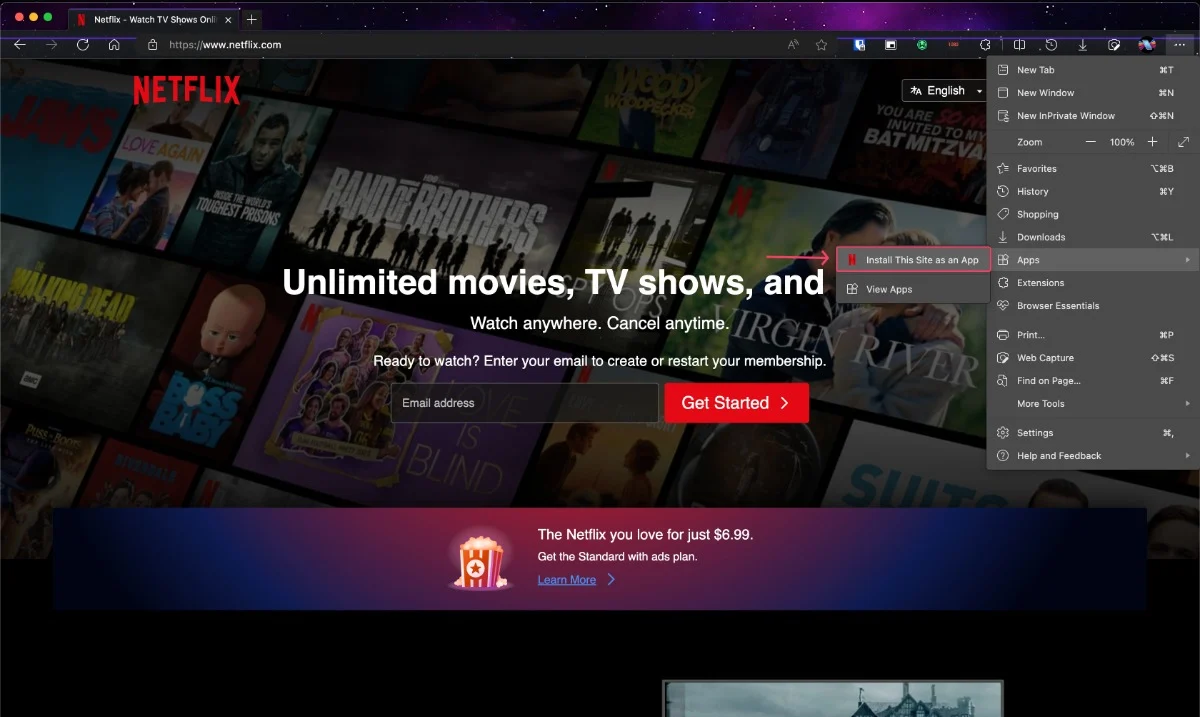
- เปลี่ยนชื่อแอปตามที่คุณต้องการแล้วคลิก ติดตั้ง
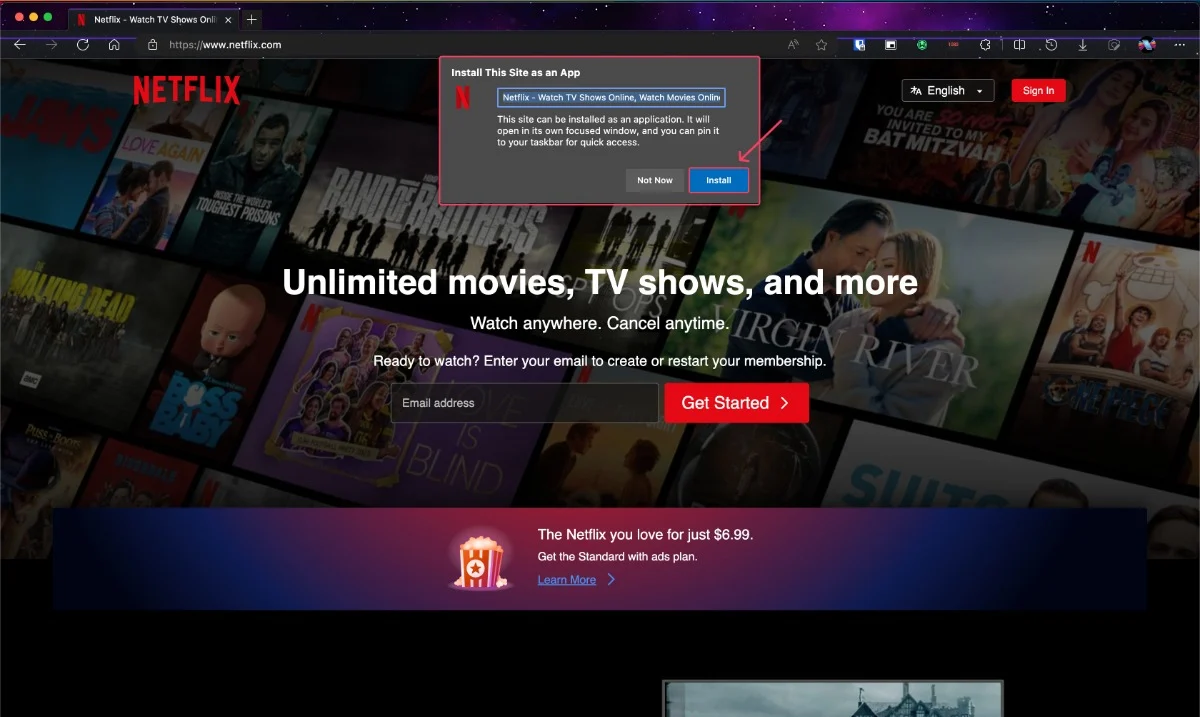
- ตอนนี้แอปจะปรากฏในถาดแอป คุณสามารถลากและวางแอพลงใน Dock ได้หากจำเป็น

ติดตั้ง Netflix บน Intel Mac ที่ใช้ Windows โดยใช้ Boot Camp Assistant (เฉพาะ Mac ที่ใช้ Intel เท่านั้น)
หากคุณยังคงใช้ Mac รุ่นเก่าที่ใช้ Intel อยู่ คุณก็จะได้รับสิทธิพิเศษ Boot Camp Assistant ซึ่งเป็นเครื่องมือในตัวใน Mac ที่ใช้ Intel ช่วยให้คุณสามารถติดตั้งระบบปฏิบัติการ Windows บนเครื่องเหล่านั้นได้ ซึ่งขยายขีดความสามารถได้หลายครั้ง แม้ว่าการติดตั้ง Netflix จะดูไม่น่าตื่นเต้นหลังจากการแนะนำนี้ แต่ก็ยังเป็นไปได้
ในคำแนะนำของ MacHow2 คุณจะได้เรียนรู้วิธีตั้งค่า Trunk Camp Assistant บน Mac ที่ใช้ Intel แล้วติดตั้ง Netflix
- คลิกที่ โลโก้ Windows เพื่อเปิดแถบค้นหา
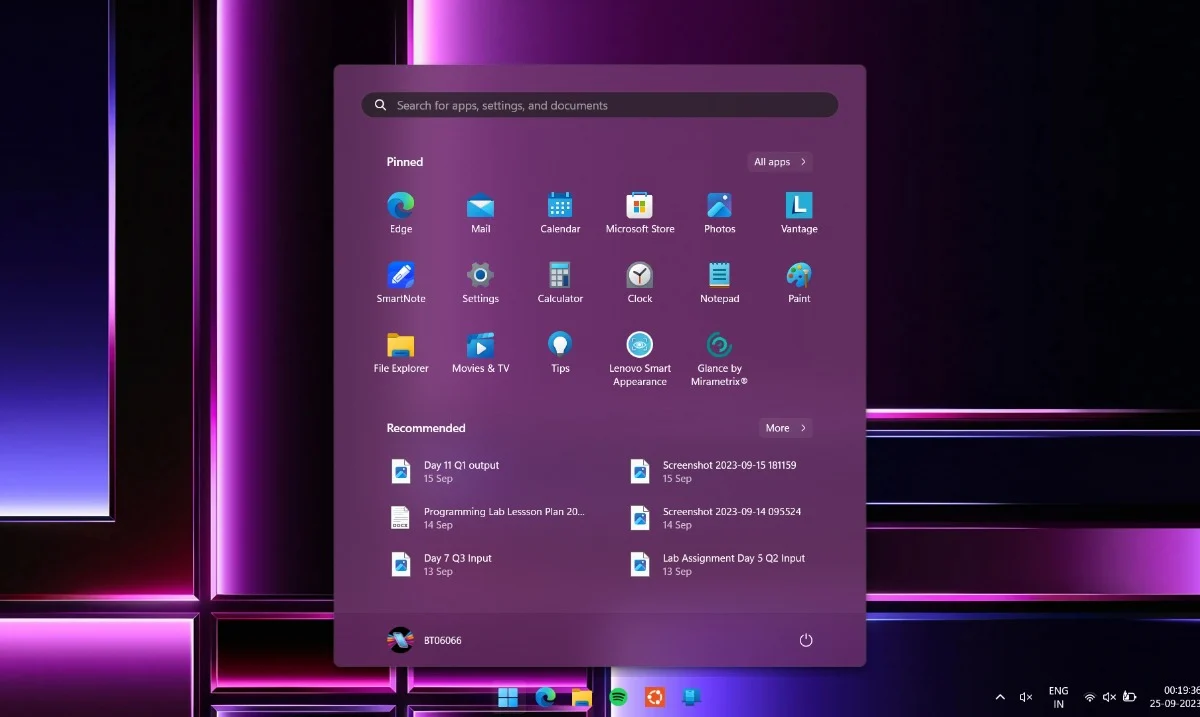
- ค้นหา Microsoft Store
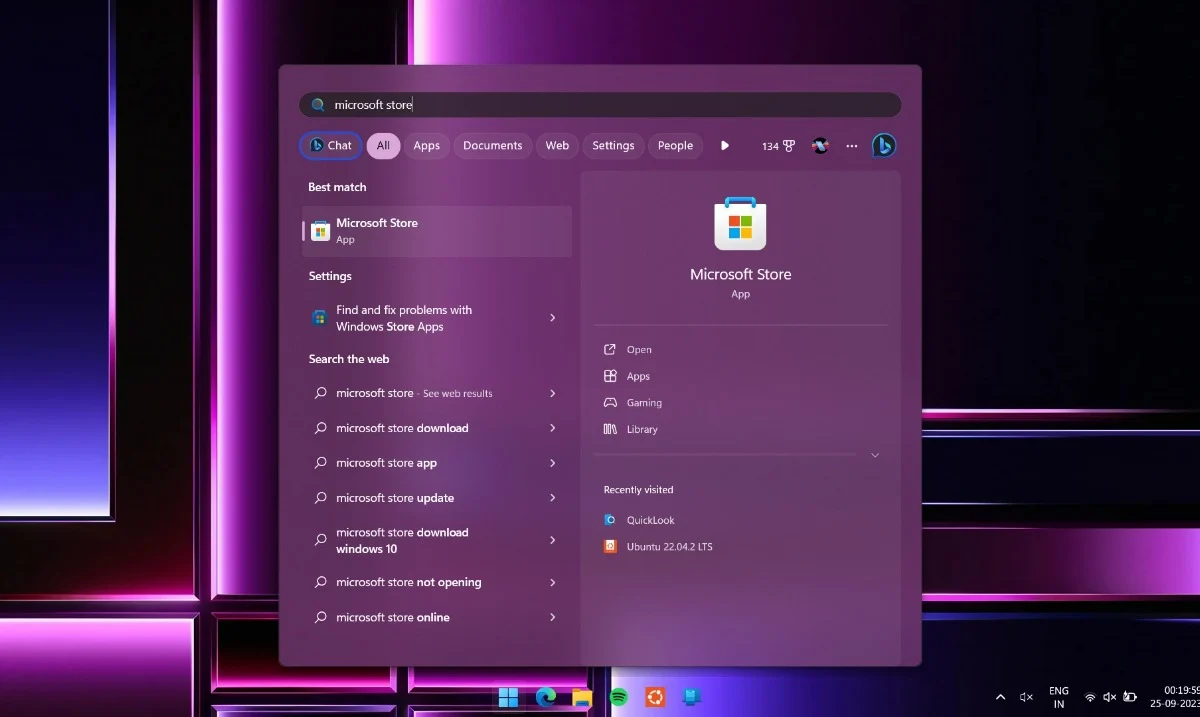
- เปิด Microsoft Store
- ค้นหา Netflix ในแถบค้นหา
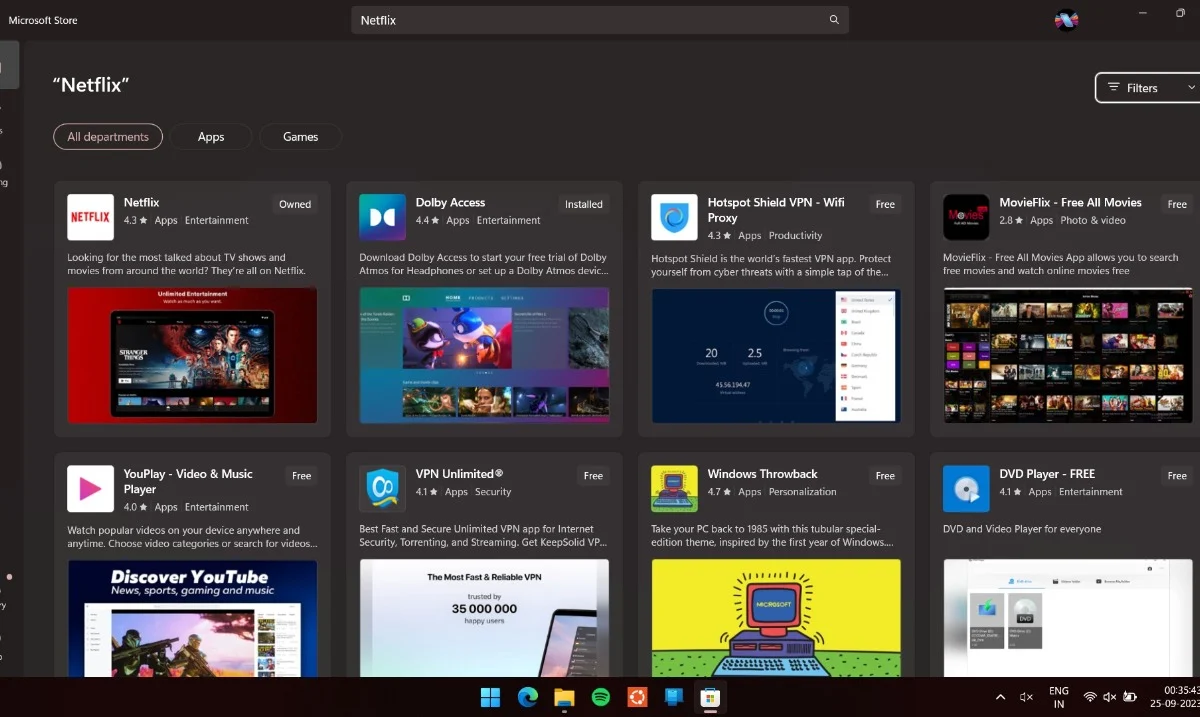
- คลิก ติดตั้ง
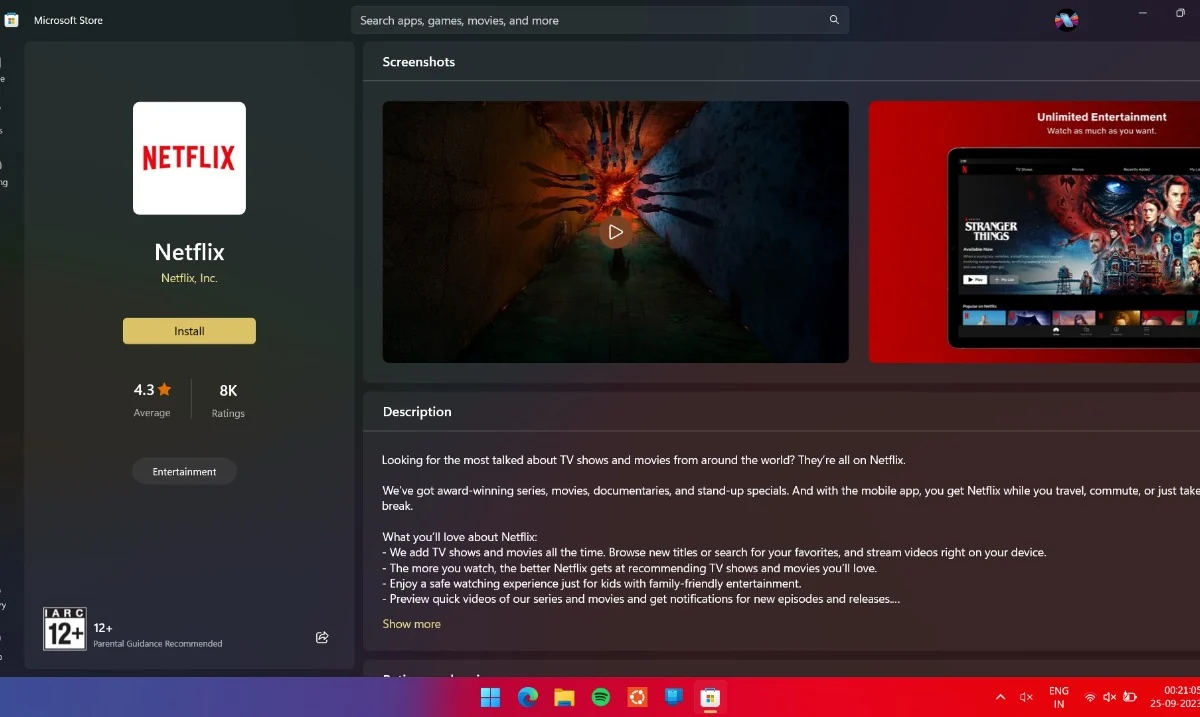
Sideload เวอร์ชันมือถือของ Netflix (Mac ที่ใช้ Apple M1/M2 ที่ใช้ macOS Big Sur 11.2.3 หรือรุ่นก่อนหน้าเท่านั้น)
พิจารณาตัวเองว่าโชคดีมากหากคุณยังใช้ macOS Big Sur 11.2.3 หรือก่อนหน้าอยู่ เพราะตอนนี้คุณสามารถใช้งาน Netflix บน Mac ของคุณด้วย Apple Silicon ได้อย่างเป็นทางการแล้ว จนถึง macOS Big Sur 11.2.3 Apple อนุญาตให้ไซด์โหลดแอพ iOS และ iPadOS บน Mac ได้โดยตรงจาก App Store และนั่นก็สามารถทำได้ด้วย Netflix ทำตามขั้นตอนเพื่อนำ Netflix เข้ามาใช้งาน
- เปิด App Store
- ค้นหา เน็ตฟลิกซ์
- กรองผลลัพธ์โดยเลือก แอป iPhone และ iPad
- ดาวน์โหลด Netflix เวอร์ชัน iOS บน Mac ของคุณ
- เปิดแอปและเพลิดเพลิน
เนื่องจาก macOS Big Sur จะมีอายุถึง 2 เจเนอเรชันเร็วๆ นี้เมื่อ macOS Sonoma พร้อมให้บริการแก่สาธารณะ นักพัฒนาแอพจึงค่อย ๆ บล็อกแอพเวอร์ชัน iOS และ iPadOS ที่ไซด์โหลดเพื่อหลีกเลี่ยงปัญหาความเข้ากันได้ ดังนั้นจึงไม่รับประกันว่าจะได้ผลในระยะยาว

ติดตั้ง Netflix บน Mac โดยใช้ PlayCover
PlayCover เป็นโครงการโอเพ่นซอร์สที่มีจุดมุ่งหมายเพื่อเรียกใช้แอพและเกม iOS บน Mac ที่ใช้ซิลิคอนของ Apple รองรับ macOS เวอร์ชันล่าสุด ดังนั้นคุณไม่จำเป็นต้องใช้เวอร์ชันเก่ากว่าจึงจะใช้งานได้ นอกจากนี้ยังนำการรองรับคอนโทรลเลอร์มาสู่ Mac ซึ่งยอดเยี่ยมสำหรับการเล่นเกม ทำตามขั้นตอนด้านล่างเพื่อติดตั้ง PlayCover บน Mac
- ไปที่ หน้า GitHub ของ PlayCover
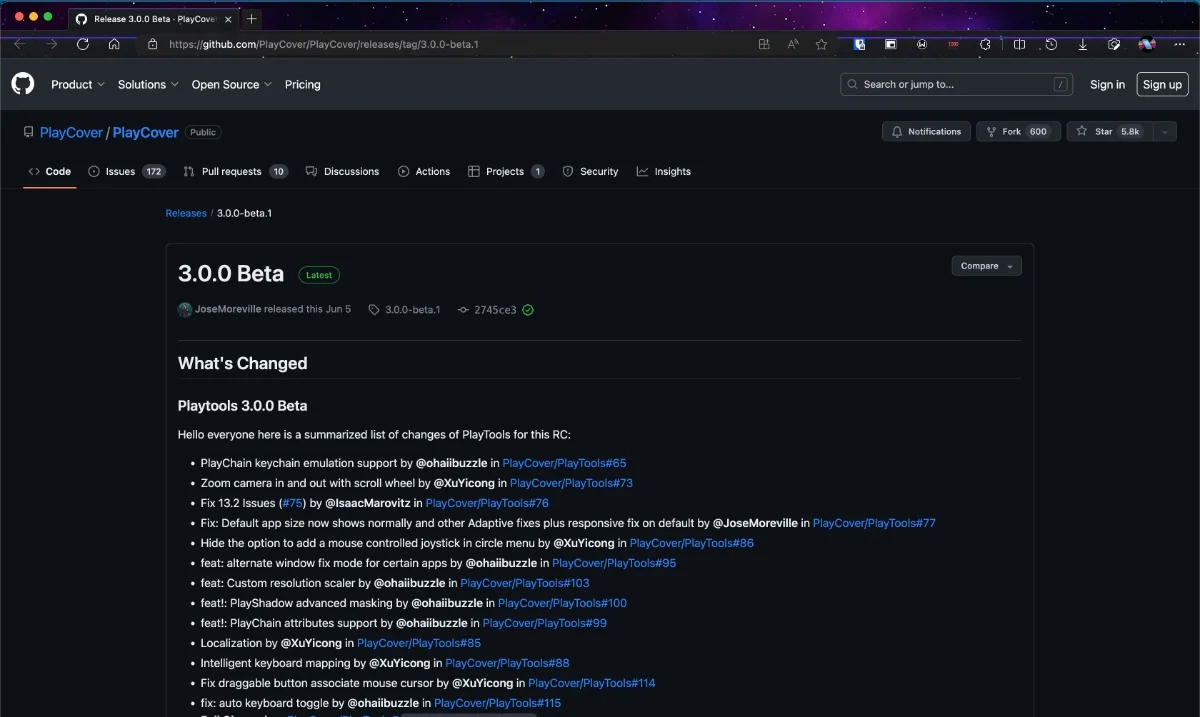
- เลื่อนลงจนกว่าคุณจะพบเนื้อหาแรก คลิก เพื่อเริ่มดาวน์โหลดไฟล์
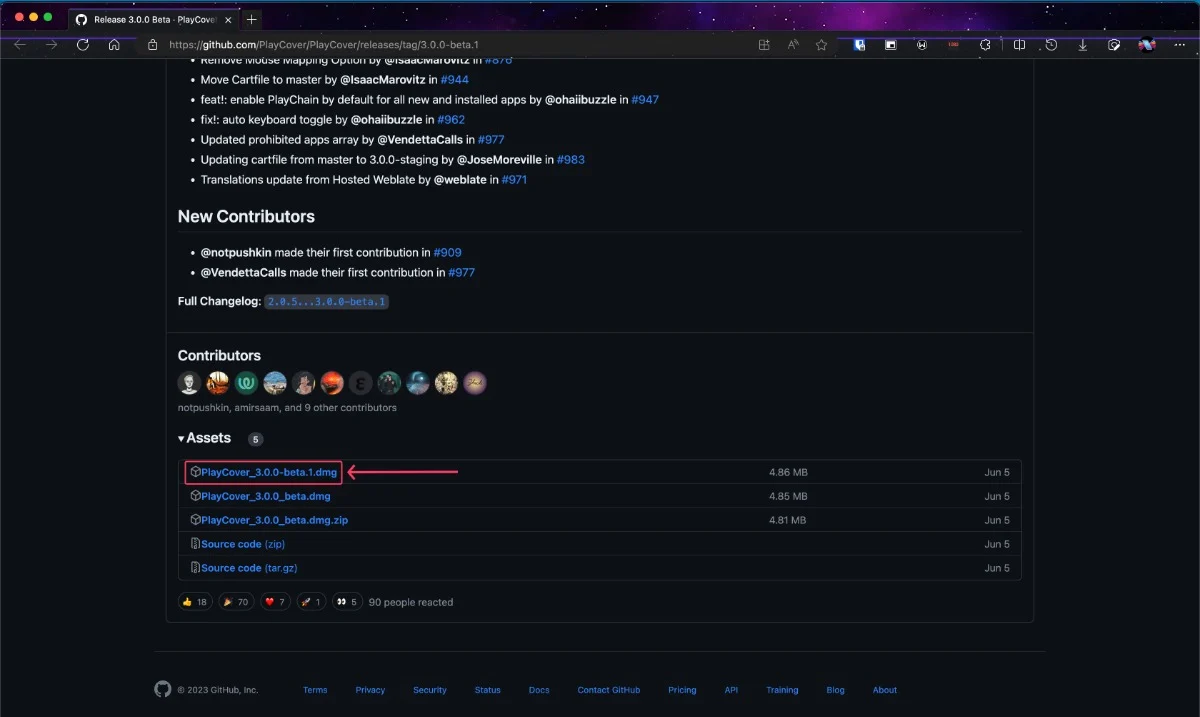
- เปิด ไฟล์ที่ดาวน์โหลดมา
- ลาก ไฟล์แอปพลิเคชันไปยังโฟลเดอร์แอปพลิเคชัน
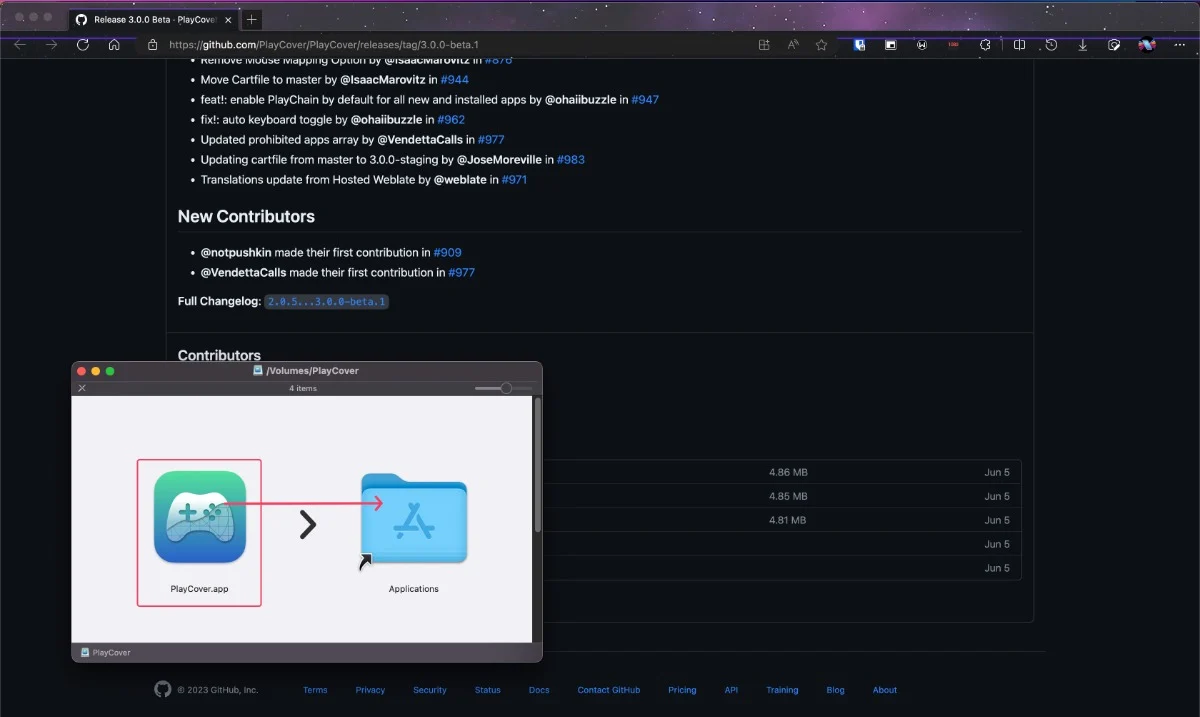
- เปิด แอป PlayCover
เราเสร็จสิ้นการติดตั้งแอปพลิเคชัน PlayCover เนื่องจาก PlayCover จำเป็นต้องติดตั้งแอป iOS เวอร์ชัน IPA ที่ถอดรหัสแล้ว เราจึงต้องติดตั้ง Netflix เวอร์ชันที่ถอดรหัสแล้วจากเว็บไซต์ เช่น ARM Converter และ Decrypt ตอนนี้ทำตามขั้นตอนเพื่อติดตั้ง Netflix ด้วย PlayCover บน Mac
ดาวน์โหลด ARM Converter
ดาวน์โหลดถอดรหัส
- ค้นหา Netflix จากหนึ่งในไซต์ที่กล่าวถึงข้างต้น
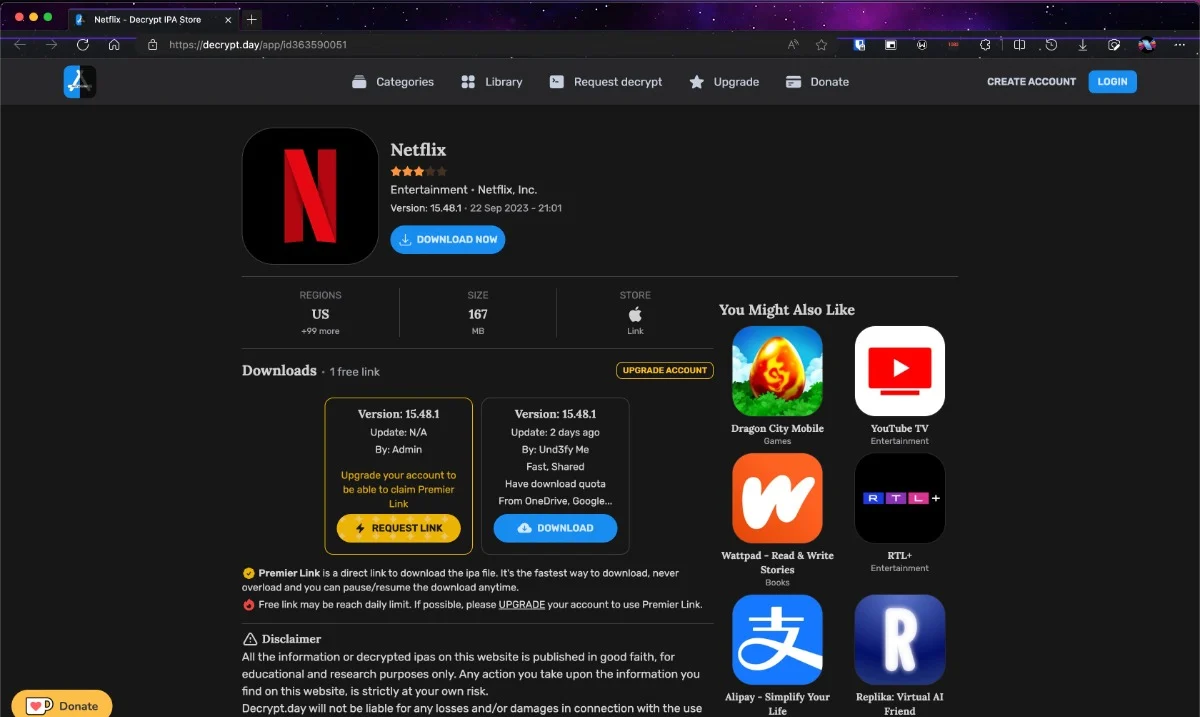
- คลิก ดาวน์โหลดทันที และรอให้ไฟล์ดาวน์โหลด คุณอาจต้องปิดการใช้งาน ad-blocker เพื่อดำเนินการต่อ
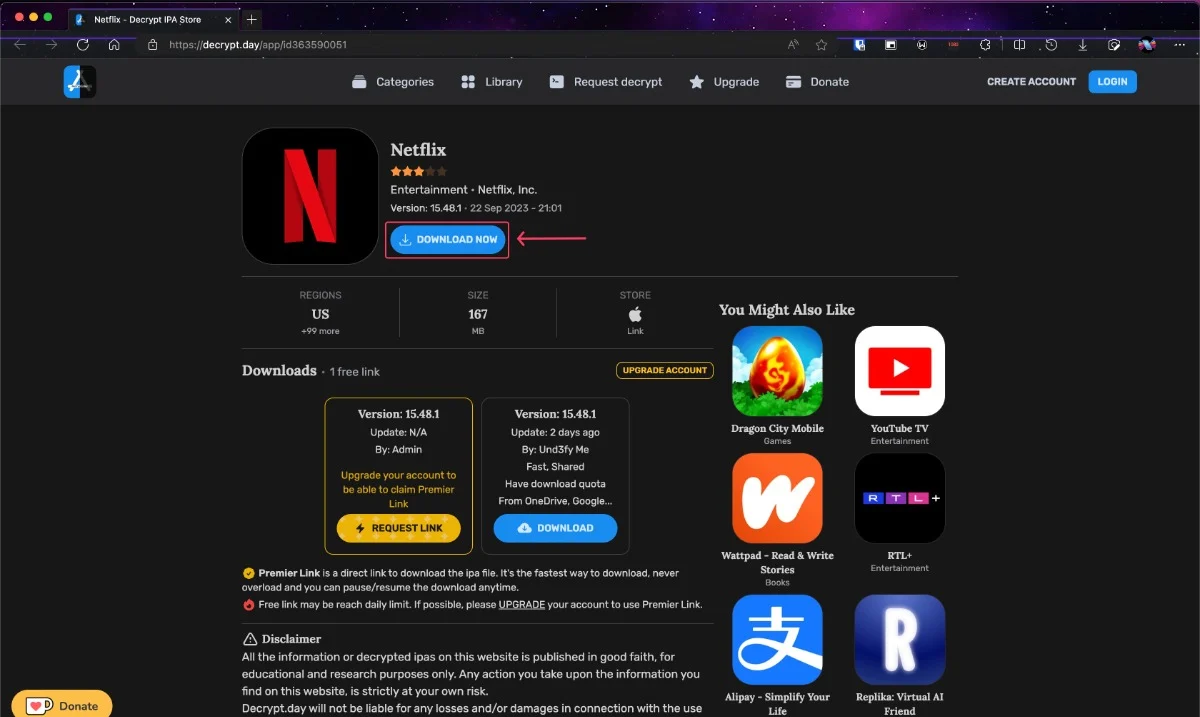
- ลาก ไฟล์ที่ดาวน์โหลดมาไปที่แอพพลิเคชั่น PlayCover
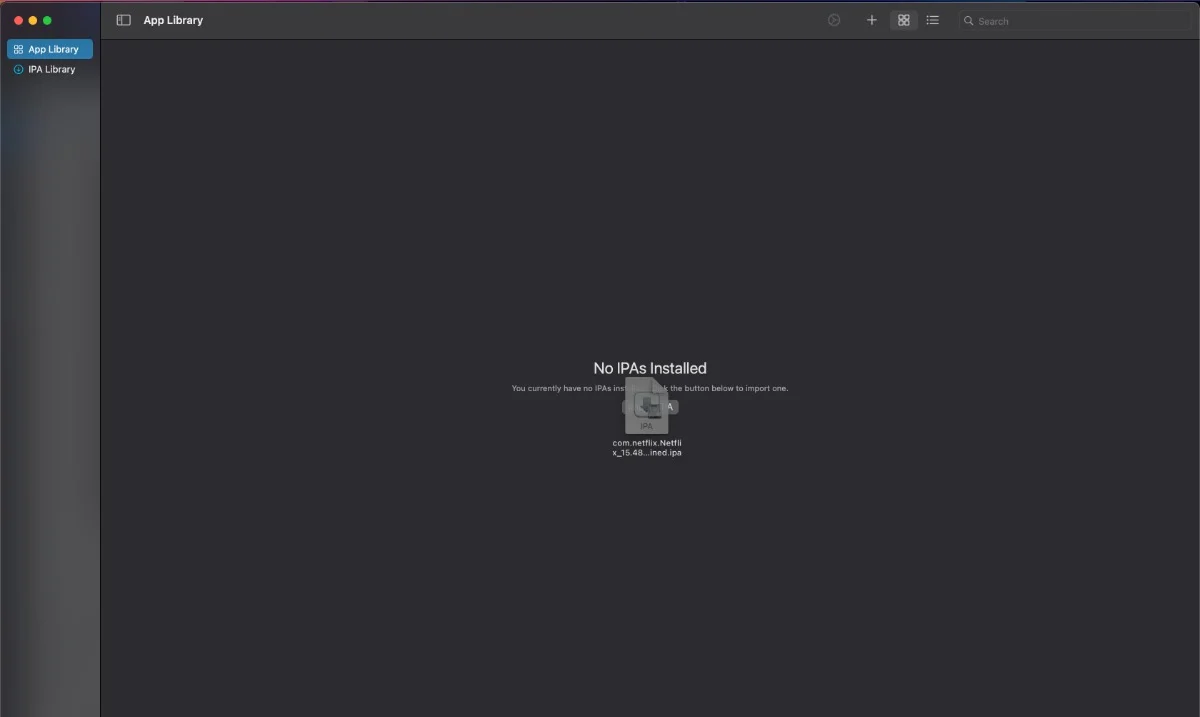
- PlayCover จะแยก IPA และติดตั้ง Netflix เป็นแอปพลิเคชันแบบสแตนด์อโลน
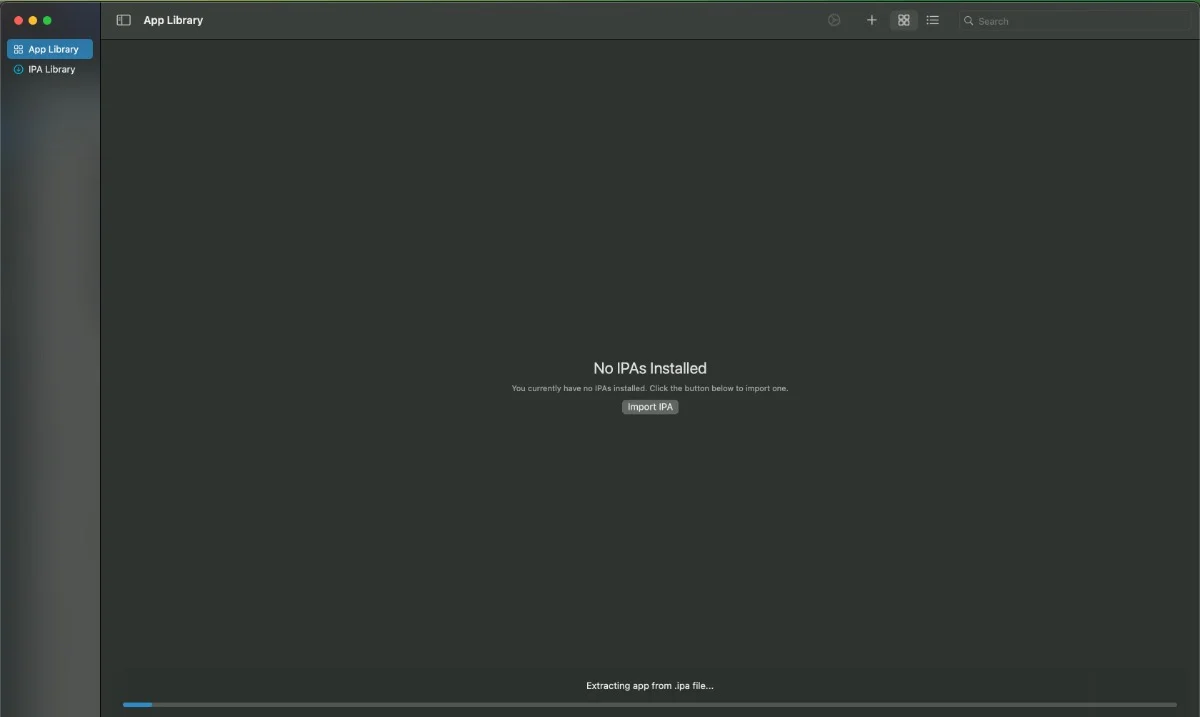
- เปิดแอป ลงชื่อเข้าใช้บัญชี Netflix ของคุณ แล้วสนุกได้เลย!
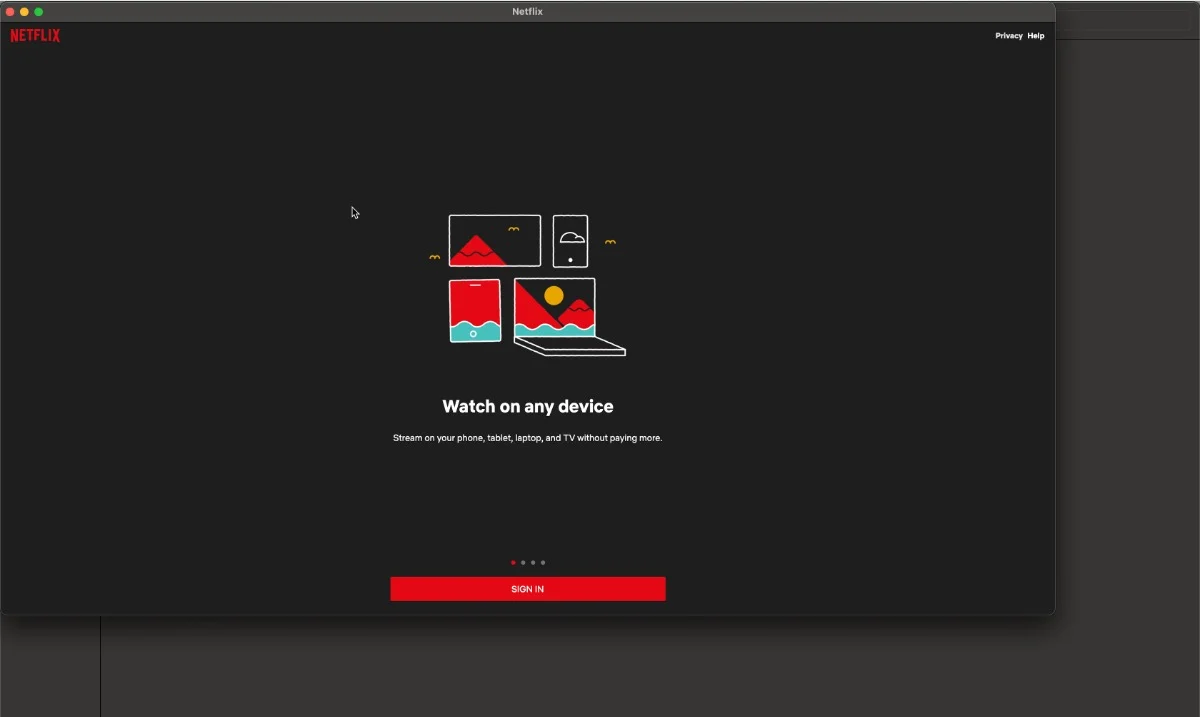
ใช้โปรแกรมดาวน์โหลดวิดีโอ MovPilot Netflix
หากคุณยินดีจ่ายเงินเพื่อดู Netflix บน Mac ให้ลองใช้ MovPilot Netflix Video Downloader MovPilot เป็นหนึ่งในผู้ให้บริการไม่กี่รายที่อนุญาตให้คุณดาวน์โหลดไฟล์จากแอพอย่าง Netflix ไปยัง Mac ของคุณ MovPilot นำเสนอบริการดาวน์โหลดที่คล้ายกันสำหรับ Amazon Prime, Disney+, Hulu และ HBO Max ต่อไปนี้เป็นวิธีการตั้งค่า
ดาวน์โหลด MovPilot โปรแกรมดาวน์โหลดวิดีโอ Netflix
- ใช้ลิงก์ด้านบนเพื่อดาวน์โหลด Netflix Video Downloader สำหรับ Mac และติดตั้งโดยคลิก ลองใช้ฟรี
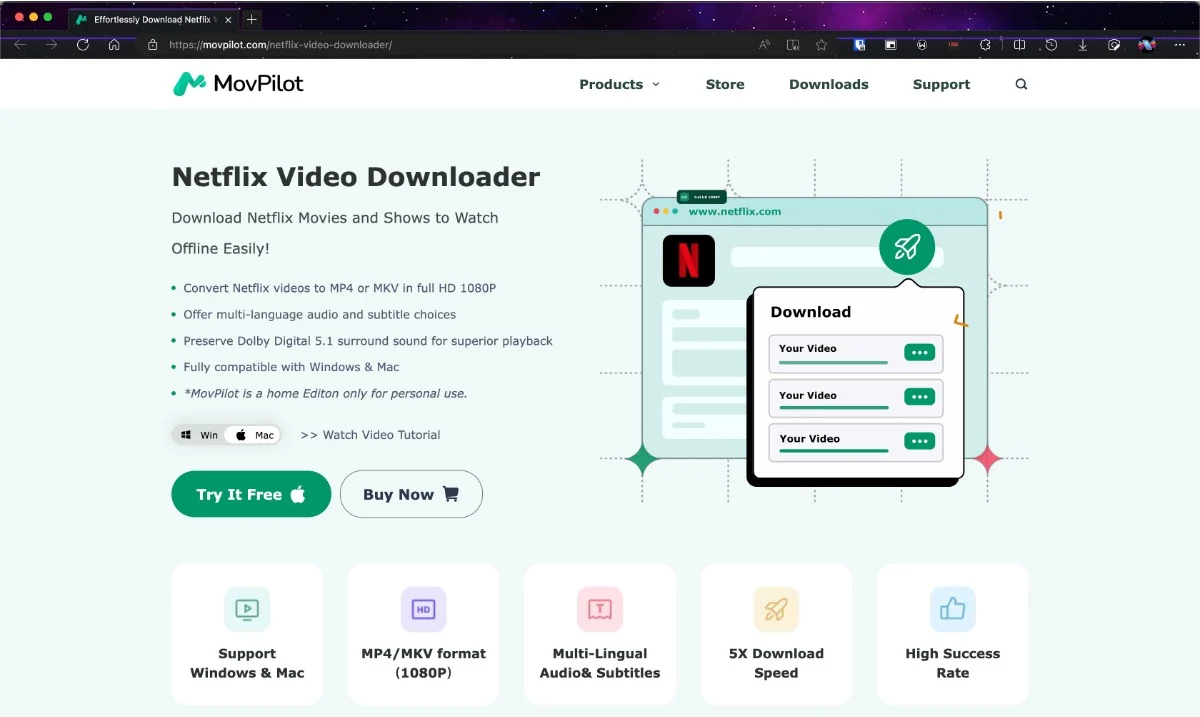
- เปิด ไฟล์ที่ดาวน์โหลดแล้ว ลาก แอปไปยังโฟลเดอร์แอปพลิเคชัน
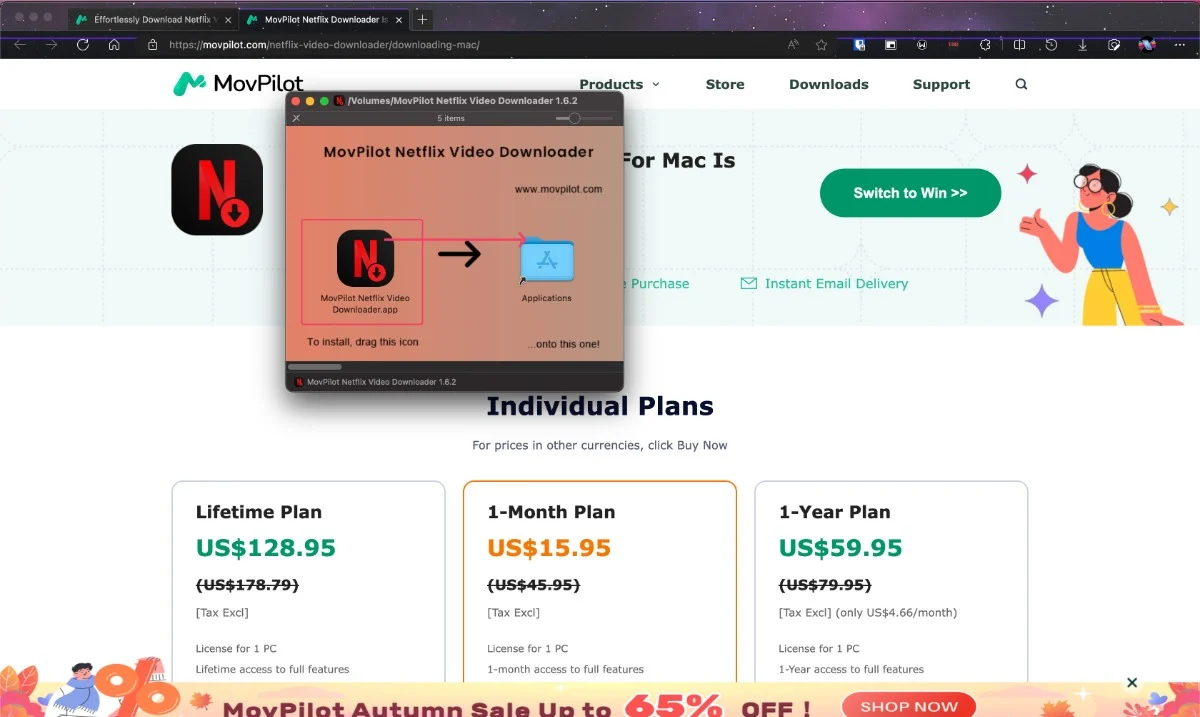
- เปิด แอปแล้วรอขณะโหลด
- คุณจะถูกขอให้ ลงชื่อเข้า ใช้บัญชี Netflix ของคุณหากคุณมีอยู่แล้วหรือสร้างบัญชีใหม่หากคุณไม่มี
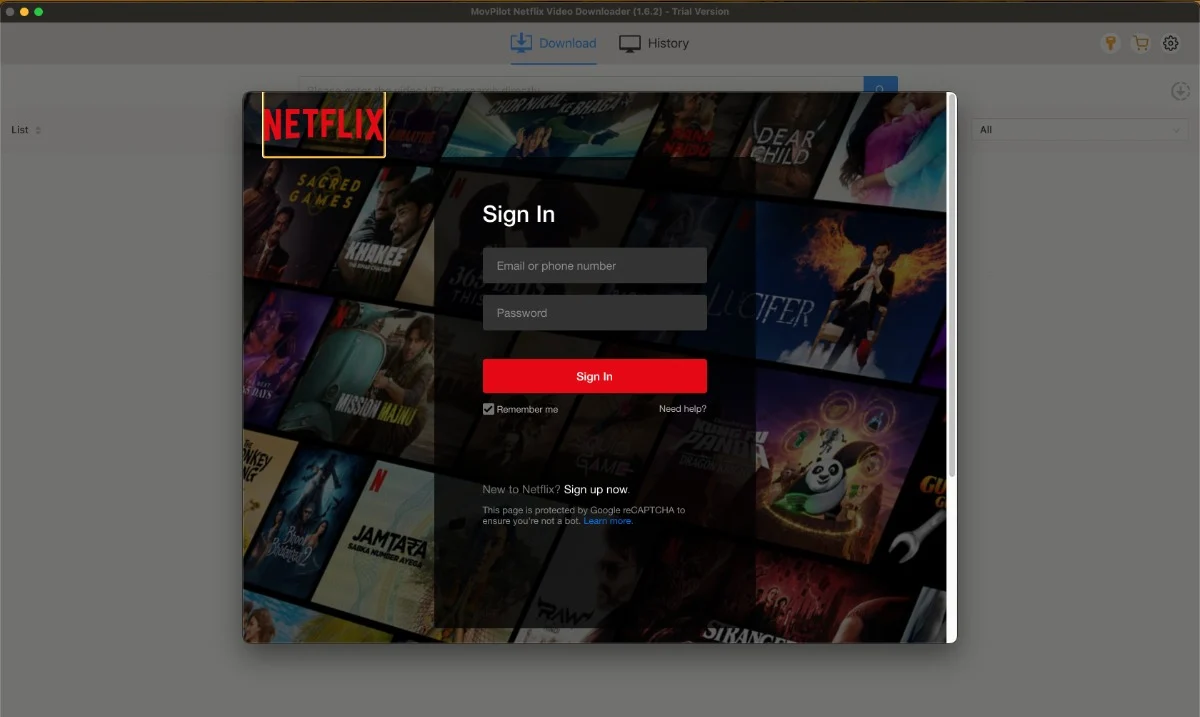
- คัด ลอกลิงก์แชร์ของรายการหรือภาพยนตร์เรื่องโปรดของคุณแล้ว วาง ลงในส่วนดาวน์โหลดของแอปเพื่อเริ่มดาวน์โหลดชื่อเรื่อง
คุณสามารถดาวน์โหลดหลายรายการได้ แต่ความเร็วในการดาวน์โหลดจะลดลงเล็กน้อย MovPilot เสนอแผนการชำระเงินรายเดือน รายปี และครั้งเดียวซึ่งมีราคาเริ่มต้นที่ $15.95/เดือน และให้คุณดาวน์โหลดภาพยนตร์จำนวนเท่าใดก็ได้จาก Netflix ทางเลือกที่คล้ายกันกับ MovPilot คือ Kigosoft Netflix Downloader สำหรับ Mac
ดาวน์โหลด Kigosoft Netflix Downloader สำหรับ Mac
อ่านที่เกี่ยวข้อง: วิธีดาวน์โหลดภาพยนตร์และรายการ Netflix บนแพลตฟอร์มใด ๆ
บันทึกและรับชม Netflix บน Mac
วิธีที่ตรงไปตรงมาที่สุดในการสตรีม Netflix บน Mac คือการบันทึกหน้าจอและบันทึกเนื้อหา แม้จะง่าย แต่ก็มีข้อเสียมากมาย ดังนั้นวิธีนี้จึงควรเป็นทางเลือกสุดท้ายของคุณ สิ่งที่คุณต้องรู้สำหรับวิธีนี้คือวิธีบันทึกหน้าจอ Mac ของคุณและบันทึกเสียงภายในขณะบันทึกหน้าจอ แต่คุณจำเป็นต้องรู้ข้อเสียก่อนที่จะดำเนินการต่อ
- วิธีการนี้ ไม่ถูกกฎหมาย อย่างแน่นอน ตามหนังสือของ Netflix ด้วยข้อกังวลที่เกี่ยวข้องกับการละเมิดลิขสิทธิ์ Netflix จะไม่สร้างความบันเทิงให้กับสิ่งเหล่านี้อย่างแน่นอน และอาจ ถึงขั้นยุติบัญชีของคุณอย่างถาวรตลอด ไป ดังนั้น ลองทำสิ่งนี้ด้วยความเสี่ยงของคุณเอง
- การบันทึกซีรีส์ทางเว็บทั้งเรื่องหรือภาพยนตร์ทั้งเรื่องอาจทำให้เหนื่อยและไม่สะดวก
- ไม่ว่าจะเกิดอะไรขึ้น คุณไม่สามารถปรับคุณภาพที่แท้จริงของภาพยนตร์หรือซีรีย์ทางเว็บที่คุณกำลังบันทึกได้เนื่องจากข้อจำกัดในการบันทึก แน่นอนว่าจะสามารถรับชมได้ แต่คุณไม่สามารถคาดหวังได้ว่าจะมีความละเอียดสูงเท่าต้นฉบับ
- คุณอาจพบว่าการบันทึกหน้าจอไม่ราบรื่นและไม่มีการกระวนกระวายใจ เนื่องจากการบันทึกหน้าจอส่วนใหญ่จำกัดไว้ที่ 30 เฟรมต่อวินาที
- การบันทึกหน้าจอใช้พื้นที่จัดเก็บข้อมูลมาก ดังนั้นคุณต้องใช้ไดรฟ์จัดเก็บข้อมูลภายนอก เช่น ไดรฟ์ปากกาหรือ SSD ภายนอก เพื่อจัดเก็บการบันทึก
เพลิดเพลินกับการรับชม Netflix อย่างดื่มด่ำบน MacBook ของคุณ
แม้ว่า Netflix จะจำกัดวิธีการรับชม Netflix บน Mac เกือบทั้งหมด แต่ก็ยังมีหลายวิธีในการรับชม วิธีที่ง่ายที่สุด ปลอดภัยที่สุด และรวดเร็วที่สุดคือการติดตั้งเว็บแอป Netflix จากเบราว์เซอร์ที่คุณเลือก อย่างที่สองคือการดาวน์โหลดไฟล์ Netflix ด้วยแอปอย่าง MovPilot และ Kigosoft ซึ่งตรงไปตรงมาพอๆ กัน แต่ต้องชำระเงินล่วงหน้า
PlayCover ก็เป็นตัวเลือกที่ยอดเยี่ยมเช่นกัน หากคุณชอบผจญภัย Boot Camp Assistant ช่วยให้คุณสามารถติดตั้ง Windows บน Mac ที่ใช้ Intel และเพลิดเพลินกับ Netflix ได้ การบันทึกภาพยนตร์ทั้งเรื่องอาจไม่ใช่สิ่งที่ทุกคนชอบ แต่คุณสามารถทำได้หากคุณมีเวลา
คำถามที่พบบ่อยเกี่ยวกับการติดตั้ง Netflix บน MacBook
1. คุณสามารถถ่ายโอนเนื้อหา Netflix ที่ดาวน์โหลดจาก iPhone หรือ iPad ไปยัง Mac ได้หรือไม่?
แม้ว่าจะสามารถดาวน์โหลดเนื้อหา Netflix ไปยัง iPhone หรือ iPad แล้วโอนไปยัง Mac ได้ แต่คุณจะพบเพียงหน้าจอว่างเปล่า นั่นเป็นเพราะว่าสตรีมวิดีโอไม่ได้ถูกถ่ายโอน แต่จะถ่ายโอนเฉพาะเสียงเท่านั้น แน่นอนว่าคุณคงไม่ต้องการมีภาพยนตร์หรือรายการที่คุณชื่นชอบในเวอร์ชันเสียงอย่างเดียวใน Netflix
2. สามารถใช้งาน Netflix บน Mac ได้หรือไม่?
Netflix ใช้งานได้บน Mac แต่ใช้งานไม่ได้ในเครื่อง Netflix ยังไม่มีแอปอย่างเป็นทางการสำหรับ macOS แต่มีวิธีแก้ไขปัญหาชั่วคราวในการรับ Netflix บน Mac คุณสามารถติดตั้ง Netflix เวอร์ชันเว็บแอป ไซด์โหลดจาก App Store ติดตั้ง Netflix โดยใช้ Boot Camp Assistant บน Mac ที่ใช้ Windows และใช้วิธีการอื่นๆ ที่กล่าวถึงข้างต้น
3. บันทึกเนื้อหา Netflix และดูแบบออฟไลน์ปลอดภัยหรือไม่
พูดตามตรง คุณไม่ควรทำอย่างนั้น แม้ว่าจะเป็นไปได้ก็ตาม ตามกฎหมายแล้ว การบันทึกและบันทึกเทปภาพยนตร์และซีรีส์บนเว็บถือเป็นสิ่งผิดกฎหมาย และ Netflix ยังสามารถยกเลิกบัญชีของคุณได้อีกด้วย ไม่เพียงเท่านั้น คุณยังอาจประสบปัญหาทางกฎหมายได้หากคุณถูกจับได้ว่าแชร์หรือขาย
ไม่เป็นไรหากคุณเก็บเนื้อหาที่บันทึกไว้ไว้เป็นส่วนตัวและอยู่ในแวดวงเพื่อนของคุณ แต่บัญชี Netflix ของคุณยังคงสามารถถูกยกเลิกได้ ดังนั้นจึงควรหลีกเลี่ยงการบันทึกและแบ่งปันชื่อเรื่อง
4. ฉันสามารถไซด์โหลด Netflix บน Mac เครื่องใดก็ได้ได้หรือไม่?
น่าเสียดายที่ไซด์โหลดใช้งานได้จนถึง macOS Big Sur 11.2.3 เท่านั้น ดังนั้น macOS เวอร์ชันล่าสุด เช่น Ventura และ Sonoma ไม่สามารถไซด์โหลดแอปจาก App Store ได้ หากคุณโชคดีพอที่จะมี Mac ที่ใช้ Apple Silicon ที่ใช้ macOS Big Sur 11.2.3 หรือก่อนหน้า คุณสามารถไซด์โหลด Netflix ได้
โดยไปที่ App Store ของ Mac และเลือกแอป iPhone และ iPad จากนั้น ค้นหา Netflix และติดตั้งเหมือนกับแอปอื่นๆ
5. เว็บแอปคล้ายกับแอปจริงหรือไม่?
โดยภายนอกแล้ว เว็บแอปมีความคล้ายคลึงกับแอปจริงมาก โดยวางอยู่ระหว่างแอปอื่นๆ เปิดและปิดเหมือนแอปจริง และยังมีไอคอนแอปของตัวเองด้วย แต่ภายในเว็บแอปเป็นเว็บไซต์ล้วนๆ จึงไม่ถือเป็นแอป โดยจะเปิดในหน้าต่างเบราว์เซอร์แยกต่างหาก ให้ความรู้สึกเหมือนใช้งานแอป เว็บแอปยังรองรับส่วนขยายเบราว์เซอร์อีกด้วย
6. เหตุใดฉันจึงไม่สามารถ AirPlay Netflix จาก iPhone หรือ iPad ของฉันได้
ขออภัย Netflix มีการจำกัดการรองรับ AirPlay ตั้งแต่เดือนเมษายน 2019 เนื่องจาก Netflix ไม่สามารถตรวจพบประเภทอุปกรณ์ที่คุณใช้อยู่ จึงตัดสินใจหยุดรองรับ AirPlay คุณจึงไม่สามารถเล่น Netflix ผ่าน AirPlay จาก iPhone, iPad หรือแม้แต่ Apple TV ได้
อ่านเพิ่มเติม
- วิธีการตั้งค่ารูปภาพโปรไฟล์ที่กำหนดเองสำหรับ Netflix
- วิธีดู Netflix กับเพื่อน ๆ: 8 วิธีที่ดีที่สุด
- วิธี “หนังสือเสียง” Netflix พร้อมคำอธิบายเสียง
- บริการ VPN ของ Netflix ที่ดีที่สุดที่ใช้งานได้จริง
- เครื่องมือ 6 อันดับแรกเพื่อยกระดับประสบการณ์ Netflix ของคุณ
